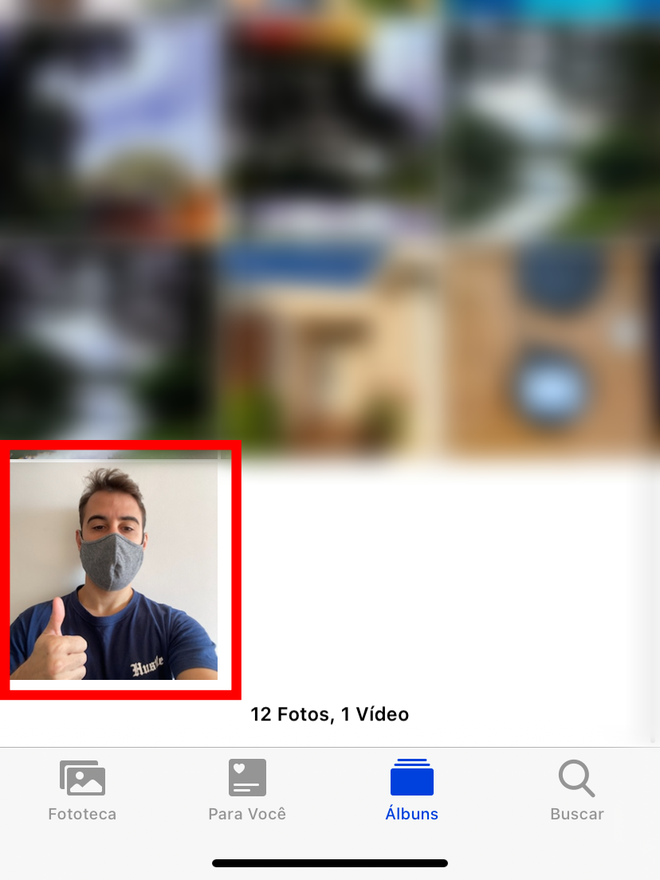Como tirar o efeito de câmera espelhada do iPhone
Por Lucas Wetten | Editado por Bruno Salutes | 21 de Maio de 2021 às 16h50

Ao tirar fotos pela câmera frontal do iPhone - selfies, por exemplo -, é comum notarmos posteriormente que o efeito de câmera espelhada foi aplicado nas fotos, sem o nosso conhecimento. Este recurso pode ser desativado nos ajustes do dispositivo (veja como), mas o que fazer com as fotos que já foram tiradas?
- Como desativar a câmera espelhada do iPhone
- Como usar o Modo Retrato no iPhone e iPad
- Como alterar a resolução e formato de vídeo no seu iPhone
- Como desativar o recurso Live Photos no iPhone
- Como controlar a câmera do iPhone pelo Apple Watch
Calma, não há motivos para desespero, tampouco é preciso entrar na App Store e procurar por aplicativos terceiros de edição de imagem: há um recurso do próprio iOS que permite a edição de suas fotos, de modo a inverter este efeito espelhado da câmera frontal do iPhone.
Entenda no tutorial abaixo como tirar o efeito de câmera espelhada das suas fotos no iPhone:
Passo 1: entre no rolo da câmera do aplicativo Fotos e clique na foto que deseja ajustar e remover o efeito de câmera espelhada.
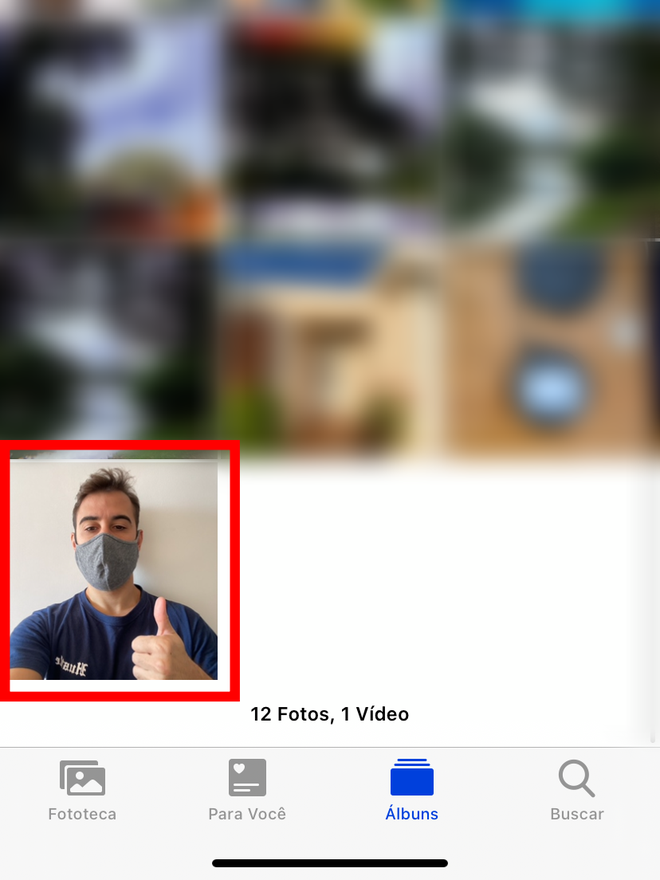
Passo 2: com a foto aberta, clique em "Editar" no topo direito da tela.
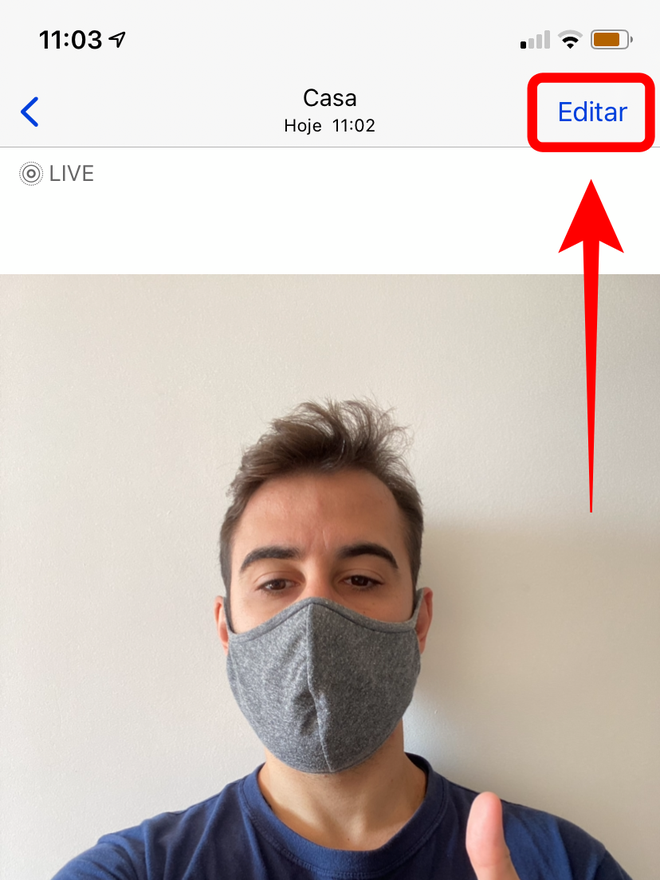
Passo 3: na tela de edição da foto, selecione o ícone de redimensionamento, nas opções do rodapé.
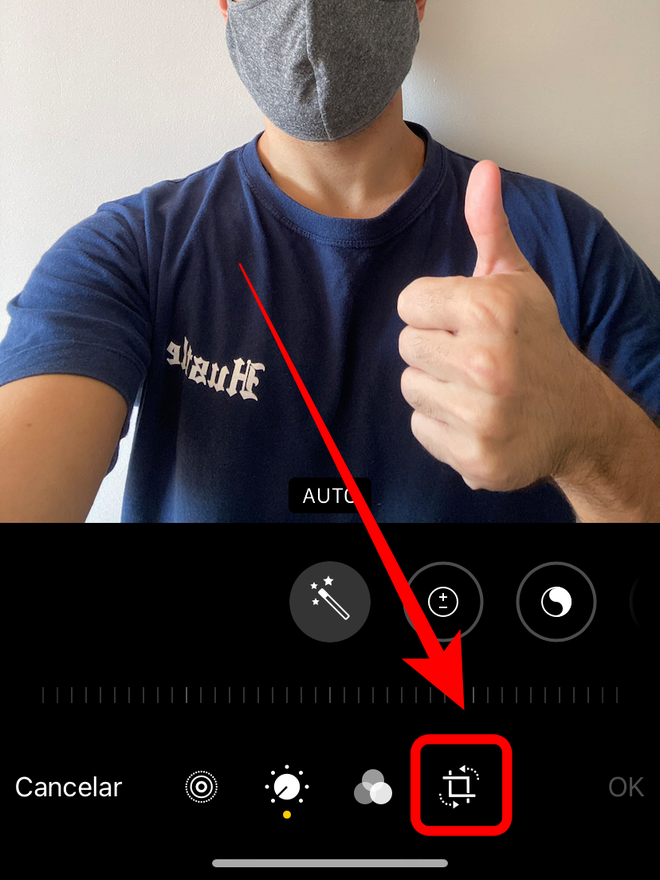
Passo 4: agora no topo esquerdo da tela, clique no primeiro ícone, para reverter o efeito de câmera espelhada da sua foto.
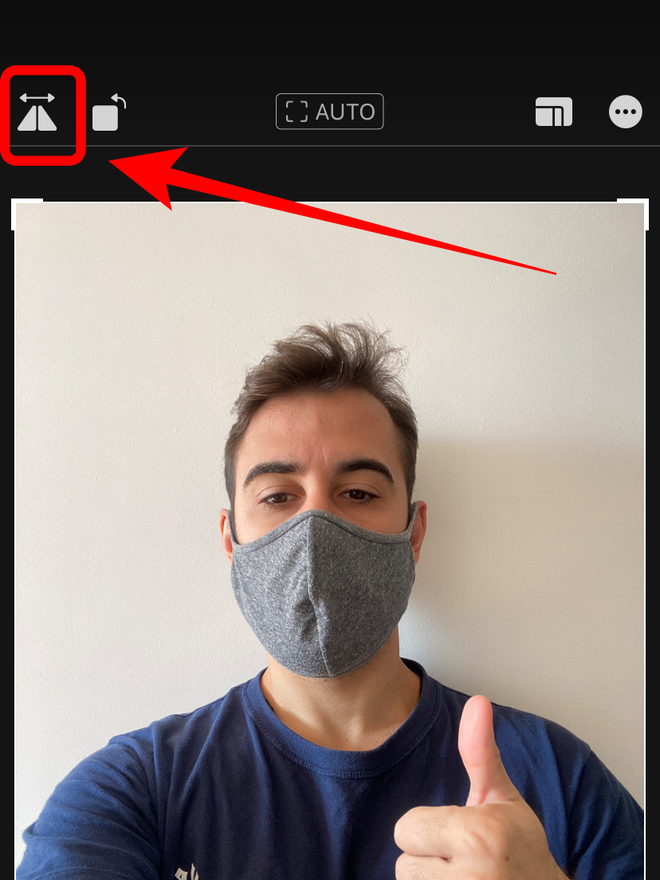
Passo 5: com a foto revertida, clique em OK no canto inferior direito.
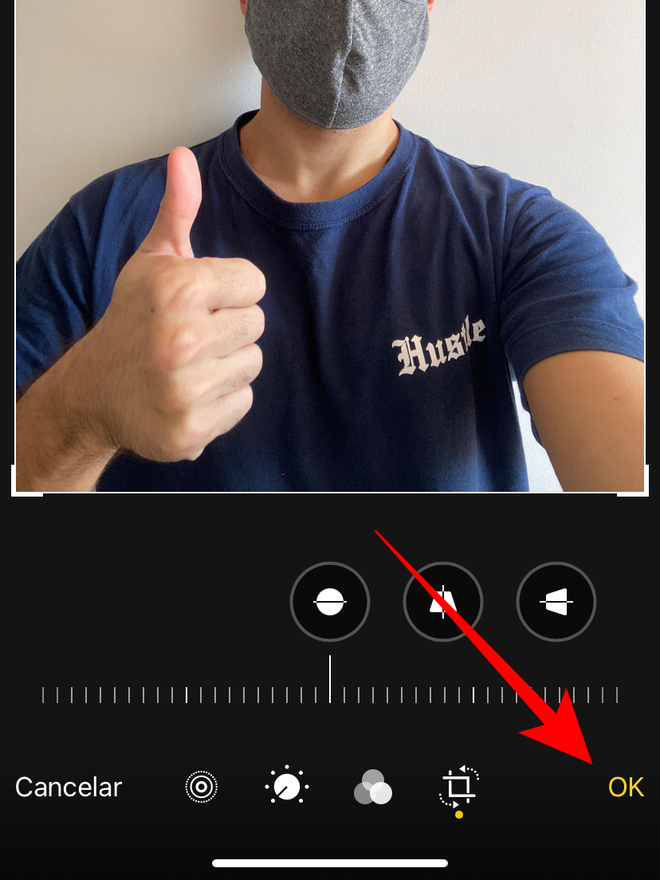
Passo 6: e pronto, encontre a sua mesma foto no rolo da câmera do aplicativo Fotos sem o efeito de câmera espelhada aplicado nela.